Додајте унапред подешена или прилагођена заглавља и подножја у Екцел радне листове
У Екцел-у, заглавља и подножја су редови текста који се штампају на врху (заглавље) и дну (подножје) сваке странице у радни лист. Заглавља и подножја садрже описни текст као што су наслови, датуми или бројеви страница. Пошто нису видљиви у нормалном приказу радног листа, заглавља и подножја се додају радном листу када се одштампа.
Упутства у овом чланку се односе на Екцел 2019, 2016 и 2013.
Опције за рад са заглављима и подножјима
Екцел долази опремљен бројним унапред подешеним заглављима, као што су бројеви страница или назив радне свеске, која се лако додају. Или можете креирати прилагођена заглавља и подножја која укључују текст, графику и друго подаци у табели.

Иако се прави водени жигови не могу креирати у Екцел-у, „псеудо“ водени жигови се могу додати на радни лист додавањем слика у прилагођена заглавља или подножја.
Локације заглавља и подножја
Заглавље или подножје може да садржи до три информације. Ове информације се могу појавити на три локације на страници. За заглавља, локације су горњи леви угао, горњи центар и горњи десни угао странице. За подножја, локације су доњи леви угао, доњи центар и доњи десни угао странице.
Унапред подешена заглавља и подножја
Већина унапред подешених заглавља и подножја доступних у Екцел-у уносе кодове, као што су &[Страна] или &[Датум], да унесете жељене информације. Ови кодови чине заглавља и подножја динамичким. То значи да се мењају по потреби, док су прилагођена заглавља и подножја статична.
На пример, тхе &[Страна] код показује различите бројеве страница на свакој страници. Ако се унесе ручно користећи прилагођену опцију, свака страница има исти број странице.
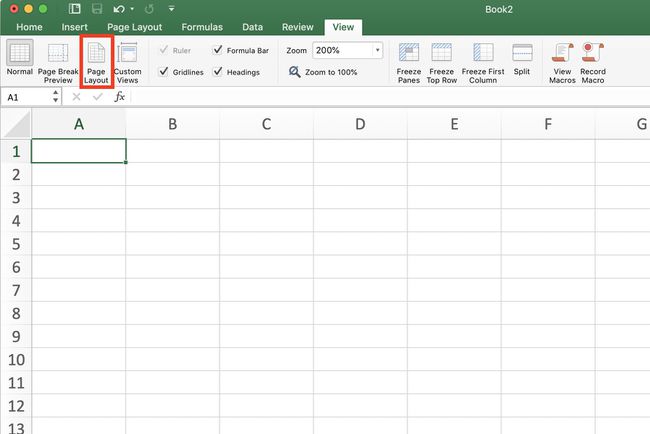
Додавање прилагођеног заглавља или подножја у изглед странице
Да бисте додали прилагођено заглавље или заглавље у Распоред на страници поглед:
Изаберите Поглед.
Изаберите Распоред на страници променити у Распоред на страници поглед.
Изаберите једну од три кутије на врху или дну странице да бисте додали заглавље или подножје.
Унесите информације заглавља или подножја у изабрано поље.
Додавање унапред подешеног заглавља или подножја у изглед странице
Да бисте додали једно од унапред подешених заглавља или заглавља Распоред на страници поглед:
Изаберите Поглед.
Изаберите Распоред на страници променити у Распоред на страници поглед.
Изаберите једну од три кутије налази се на врху или дну странице да бисте додали информације у заглављу или подножју. Приметите да је нова картица означена Дизајн, појављује се.
На Дизајн картицу, изаберите унапред подешену опцију. Бирајте између опција као што су Број стране, Тренутни датум, или Назив документа.
Повратак на нормалан приказ из приказа распореда странице
Када додате заглавље или подножје, Екцел вас оставља унутра Распоред на страници поглед. Иако је могуће радити у овом приказу, можда ћете желети да се вратите на Нормално поглед. Урадити тако:
Изаберите било коју ћелију на радном листу да бисте напустили област заглавља/подножја.
Изаберите Поглед.
Изаберите Нормалнопоглед.
Додавање унапред подешених заглавља и подножја у дијалошки оквир за подешавање странице
Да бисте имали већу контролу над изгледом заглавља и подножја, користите Подешавање странице Дијалог. Ево како:
Изаберите Распоред на страници.
Изаберите Подешавање страницелансер да отворите Подешавање странице Дијалог.
У дијалогу изаберите Заглавље/Подножје таб.
Изаберите унапред подешено заглавље из било које од Хеадер или Подножје падајуће листе.
-
Изаберите У реду да бисте затворили оквир за дијалог.
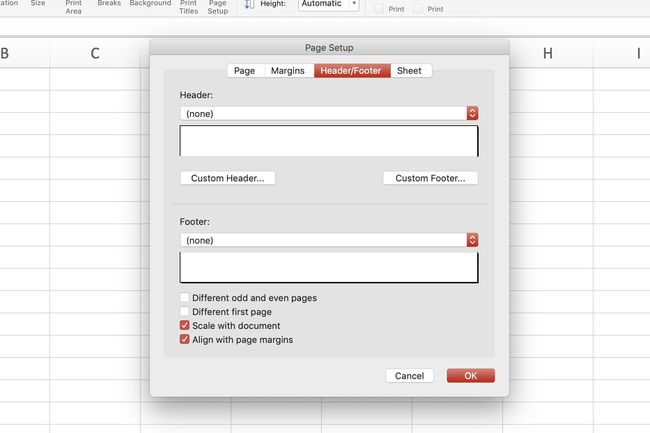
Користите дијалошки оквир за подешавање странице да бисте поставили заглавља и подножја.
Прилагођена заглавља и подножја се такође могу додати у оквир за дијалог избором Прилагођено заглавље или Прилагођено подножје.
Уклањање заглавља или подножја
Да бисте уклонили заглавља и подножја са више радних листова одједном:
Изаберите радни листови.
Изаберите Распоред на страници.
Изаберите Подешавање странице покретач за отварање Подешавање странице Дијалог.
У дијалогу изаберите Заглавље/Подножје таб.
Изаберите (ниједан) у падајућој листи унапред подешених заглавља и подножја.
Изаберите У реду да бисте затворили оквир за дијалог.
Сав садржај заглавља или подножја се уклања са изабраних радних листова.
